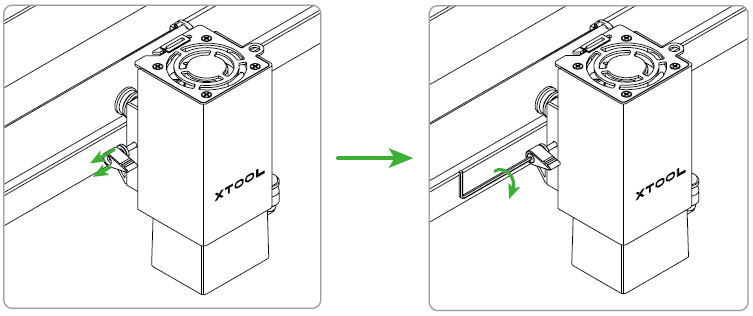¶ 1、D1PRO机器设备状态指示灯各状态代表的意思
机器主板上,您一般会看见两个指示灯。其中一个电源指示灯在主板上,另外一个设备状态lG指示灯在Start按键旁边。这里介绍的是设备状态指示灯的状态信息。
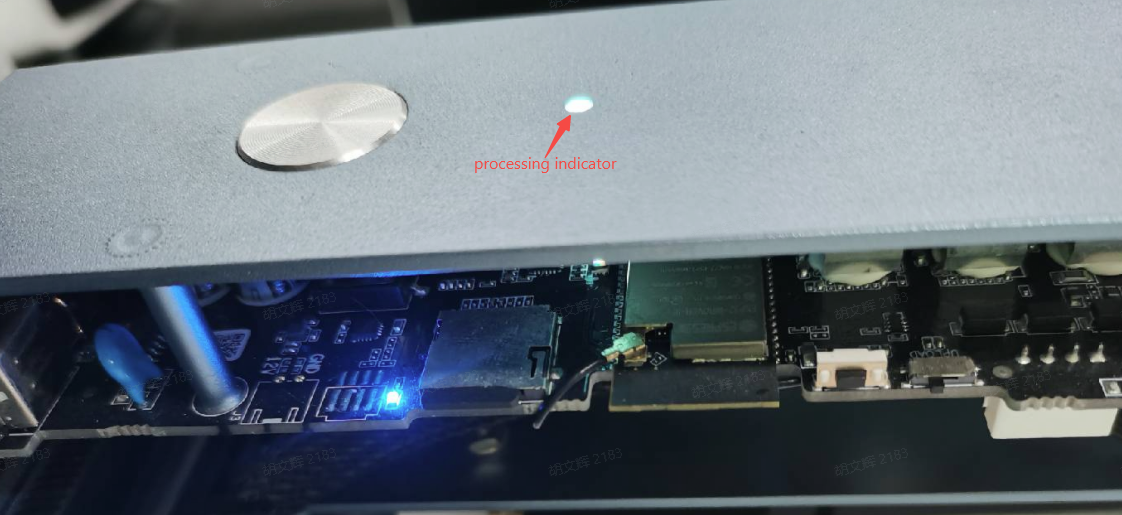
| 指示灯状态 | 设备状态 |
| 白灯常亮 | 设备处于待机状态,设备未配置过Wi-Fi网络。 |
| 绿灯常亮 | 设备处于待机状态,设备已连接Wi-Fi网络。 |
| 蓝灯闪烁 | 设备处于以下状态之一: 设备正在加工。 设备正在走边框。 |
| 红灯闪烁 | 设备碰到以下异常情况: 离线加工过程中,设备移动。 离线加工缺失TF卡。 离线加工TF卡没有加工文件。 |
¶ 2、D1 Pro在运动的时候,为什么会撞到机器的挡板?
D1Pro具有限位功能,可以避免激光头在运动的时候撞击挡板组件。当您的机器在XCS/Lightburn上点击Home,或者机器在加工时,出现撞击挡板的现象,基本上是限位开关没有被正常触发导致的,具体原因和解决办法请参考FAQ指导: D1 Pro的限位功能失效应该怎么办?
¶ 3、D1Pro的X轴横梁出现抖动/X 轴横梁与前后挡板组件不平行该怎么办?
如果您在组装机器的时候,发现机器的X轴横梁和前后挡板组件不平行,或者轻微的推动X轴横梁,X轴横梁会出现轻微的抖动,一般情况下,是机器的连轴器没有固定好。
具体的调整步骤如下:
- 找到如下所示的联轴器。
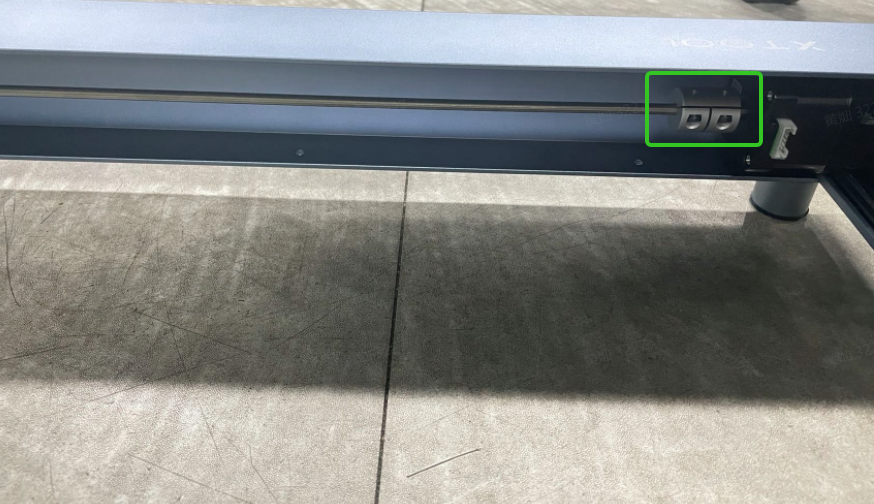
2.使用六角扳手松开联轴器上的固定螺栓。
3.用一只手握住联轴器,另一只手将X轴推到顶部,直到两端对齐。
- 拧紧螺栓以固定联轴器。
¶ 4、为什么我的激光器的出光点有多个光斑?
正常情况下,D系列机器的激光头加工的光斑是稳定只有一个明亮的点的(禁止用眼睛直接观察光斑的形状);如果您的激光头在加工的时候,出现了多个光斑,有可能无法加工你的耗材。
 遇到这个情况,请尝试拆除激光头的保护镜片,取下保护镜片后清洁激光头的内镜,更换其他的耗材;如果问题依旧,请联系售后团队更换新的激光头。
遇到这个情况,请尝试拆除激光头的保护镜片,取下保护镜片后清洁激光头的内镜,更换其他的耗材;如果问题依旧,请联系售后团队更换新的激光头。
¶ 5、D1/D1Pro为什么无法通过Wi-Fi连接XCS?
如果你在第一次建立Wi-Fi连接,请参考链接:如何建立Wi-Fi和IP连接
如果你在建立Wi-Fi连接的时候,出现了连接失败的情况,如下:
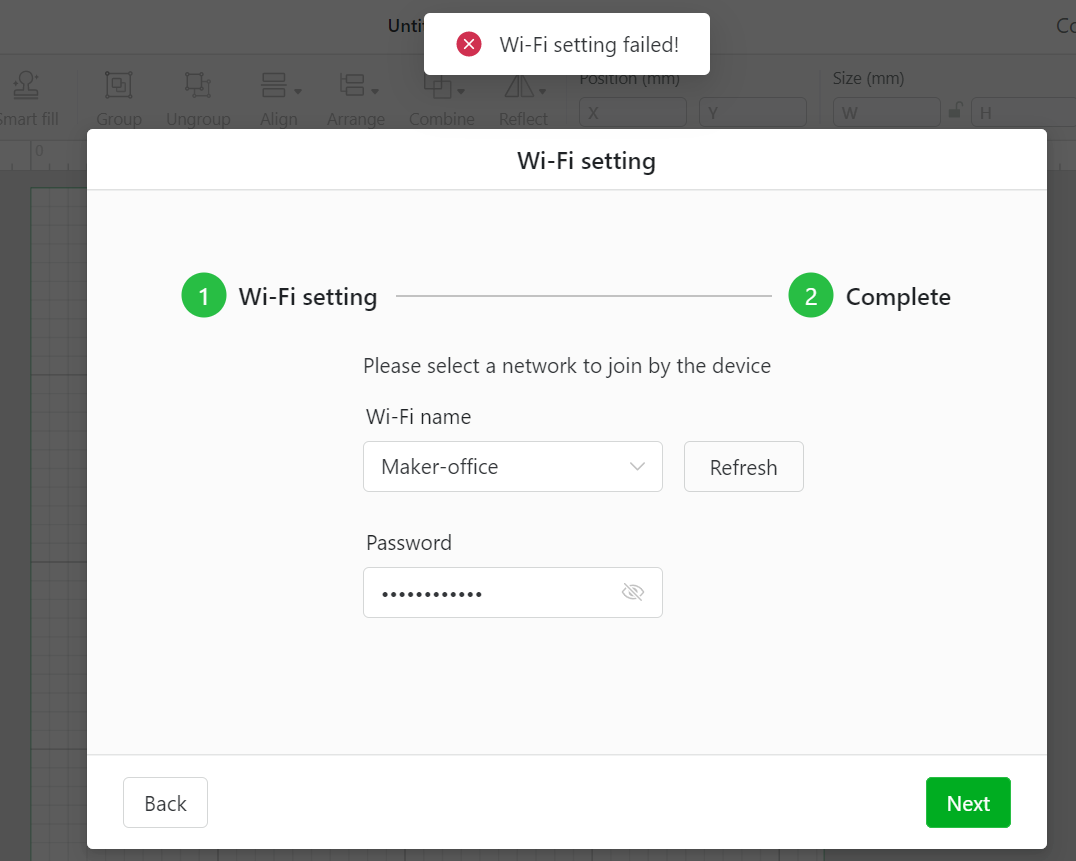 或者XCS已经建立了Wi-Fi连接,但是在Wi-Fi界面找不到机器,如下:
或者XCS已经建立了Wi-Fi连接,但是在Wi-Fi界面找不到机器,如下:
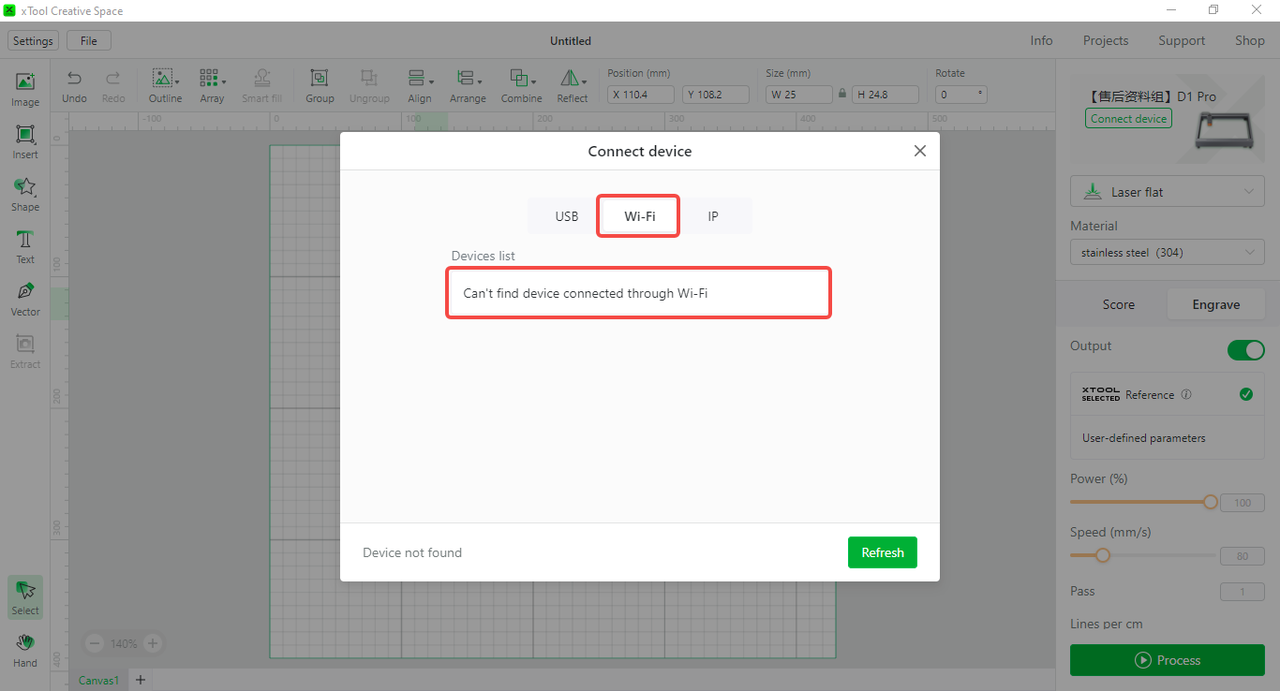 请参考下面的解决方案:
请参考下面的解决方案:
¶ 1.检查主板天线和天线杆
查看主板上的天线接口是否脱落,并且检查天线杆是否松脱,如果是,请重新固定天线接口和拧紧天线杆。
¶  2.检查Wi-Fi网络
2.检查Wi-Fi网络
1)确保电脑连接的Wi-Fi和XCS上配置的Wi-Fi是同一个Wi-Fi。
2)确保Wi-Fi网络的名称和密码仅包含英文字母或数字。
3)确保您连接Wi-Fi的密码是正确的,如果不正确,请更改后重新连接。
4)确保Wi-Fi网络不需要通过验证,只需要输入密码即可连接。
5)确保连接的Wi-Fi网络是2.4GHZ频段,而不是5GHZ频段。
3.更换Wi-Fi网络。为了避免因为网络信号不佳导致Wi-Fi连接失败,请尝试更换一个新的Wi-Fi网络(比如可以尝试连接手机的热点)然后再次连接。
4.关闭电脑VPN和杀毒软件和防火墙,并重启XCS和机器。
¶ 6、需要用户提供的信息
您可以向我们提供的故障链接上,增加:
XCS上的GCode文件
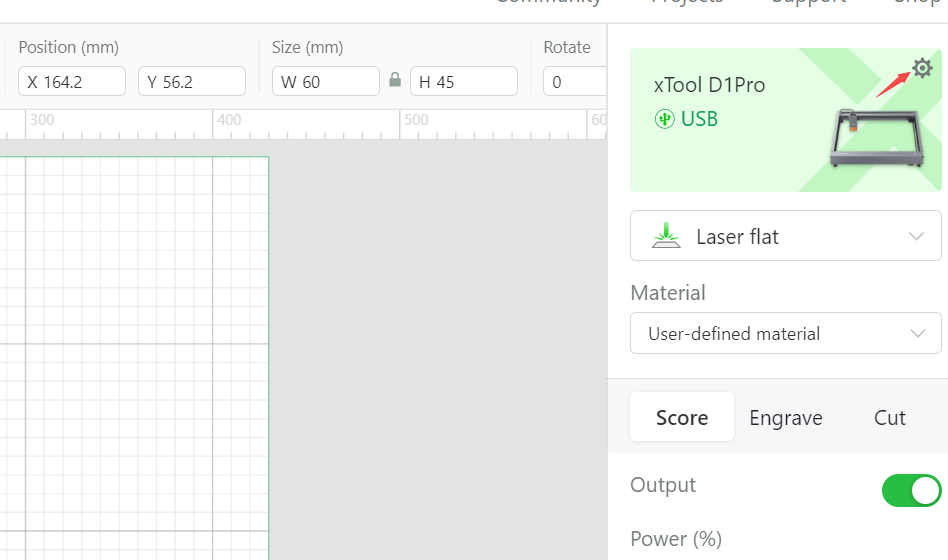 Gcode文件:
Gcode文件:
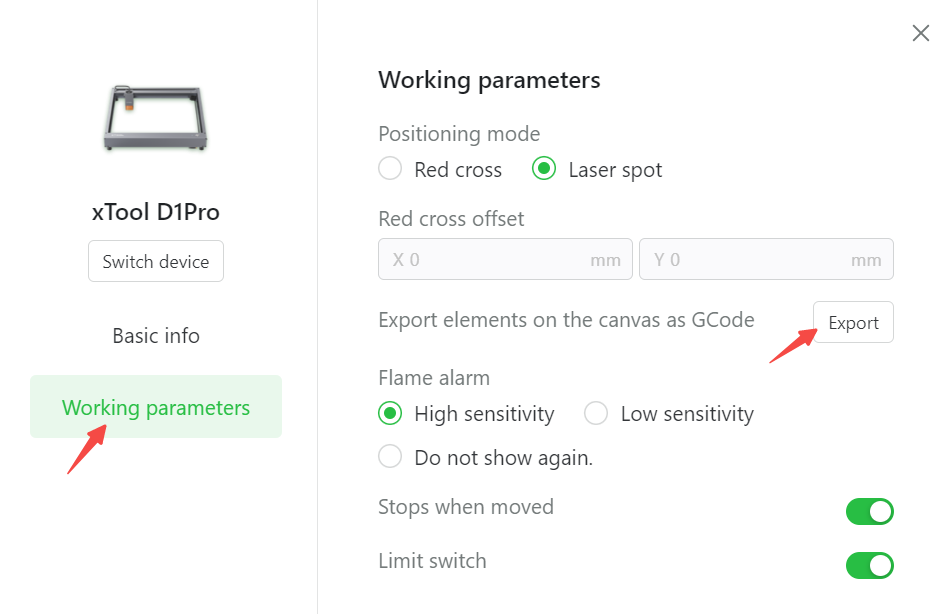 Debug日志文件
Debug日志文件
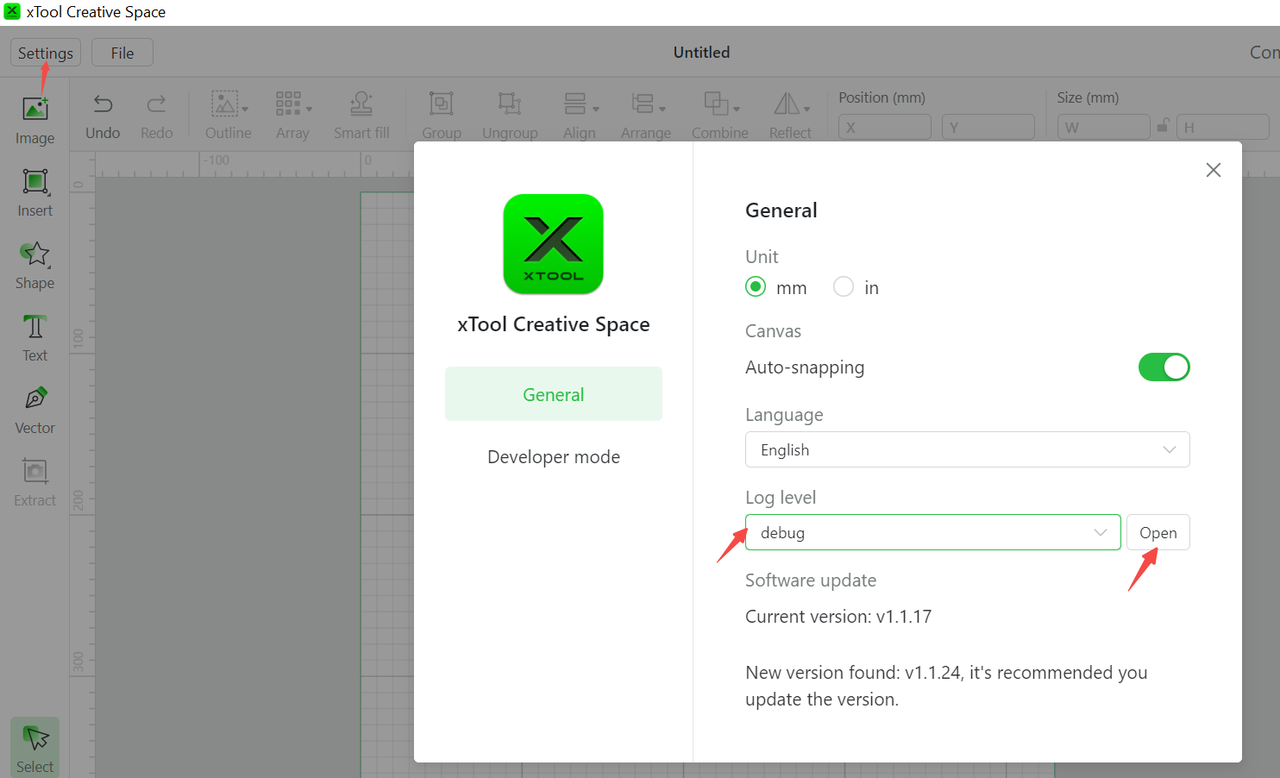 当你在导出Debug日志的时候,请告知我们机器问题发生的时间,以方便我们尽快定位到问题。
当你在导出Debug日志的时候,请告知我们机器问题发生的时间,以方便我们尽快定位到问题。
¶ 7、为何D1Pro上限位挡片的卡扣可以固定在Y轴的不同位置?
本文适用于:D1Pro的所有机器
如果你购买了D1Pro机器,在安装机器时,能够看到机器上有限位传感器和限位片。只有在限位传感器的检测片在金属限位片的下方,主板才能检测到激光头已经运动到贴近边框的位置,限位功能才会触发。
由于5W、10W、20W和40W的激光头尺寸不一致,因此需要调整限位片的位置,以确保适配不同型号的激光头尺寸。
¶ 1.如果您没有购买D1 Pro 40W 激光头套件
使用D1Pro自带的限位片时,对于D1Pro 20W激光头,请按照下面的方式安装限位片。
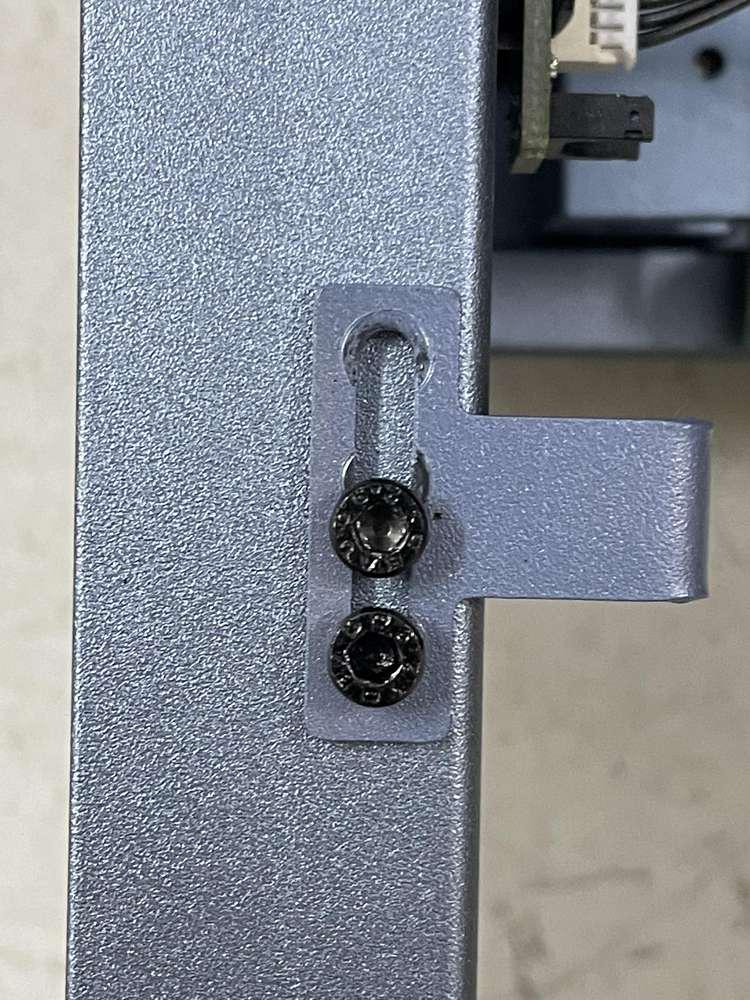
对于D1Pro 5W/10W激光头,请按照下面的方式安装限位片。
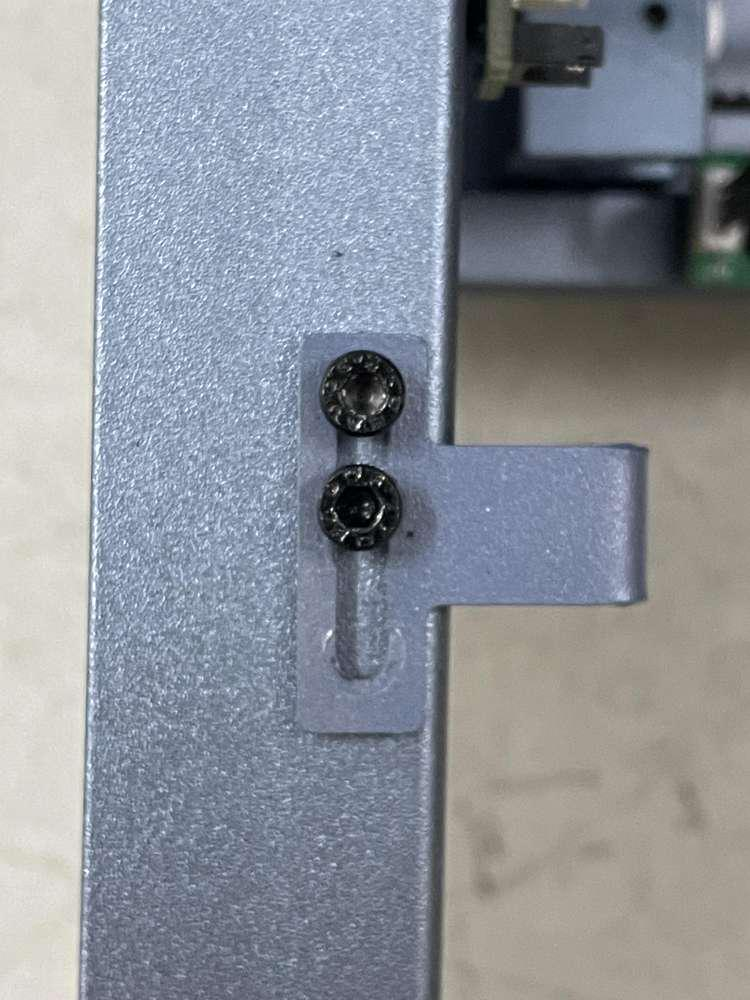
¶ 2.如果你购买并使用了D1 Pro 40W激光头的配件,
已经更换了新的限位片对于D1Pro 40W激光头,请按照下面的方式安装限位片。

对于D1Pro 20W激光头,请按照下面的方式安装限位片。

对于D1Pro 5W/10W激光头,请按照下面的方式安装限位片。

¶ 8、在XCS/Lightburn上点击Home后,二次加工轨迹不重合该怎么办?
该文章使用于:D1Pro所有机型
在XCS和LightBurn软件上都有一个Home键,点击Home键之后,激光头都会回到左上角的原点。当机器归位之后,如果您再次点击加工,出现了前后加工的图案不重合的现象,请参考这篇文章。
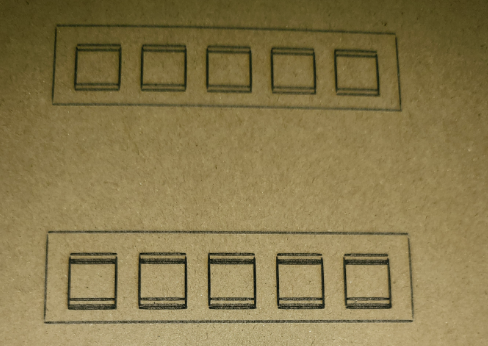
¶ 可能原因1:激光头连接线的走线与后挡板组件之间产生干涉
如果激光头连接线的走线方式是从X轴横梁的背部再接到激光头上,点击Home后,当激光头每次归位到机器的左上方时,由于线材的干涉,会产生细微的回弹;在二次执行加工任务时,激光头前后两次的起始位置会产生细微的偏差,就会导致前后加工的图案不会重合。
¶ 解决方案:调整激光头连接线走线方式
可以将激光头连接线拔下,由穿过X轴再连接到激光头,调整为不穿过X轴直接连接到激光头。你可以参考下方示意图,来重新调整激光头连接线。


¶ 9、MAC电脑在升级D1Pro的固件的时候为什么一直卡在3%?
本文章适用于:D1Pro所有机型
当你的MAC电脑(电脑芯片是M1或M2)在使用USB连接机器,正在尝试升级机器的固件的时候,升级界面一直卡在3%,导致您无法通过XCS正常完成固件升级。Windows电脑使用USB连接升级固件不会出现这个问题。
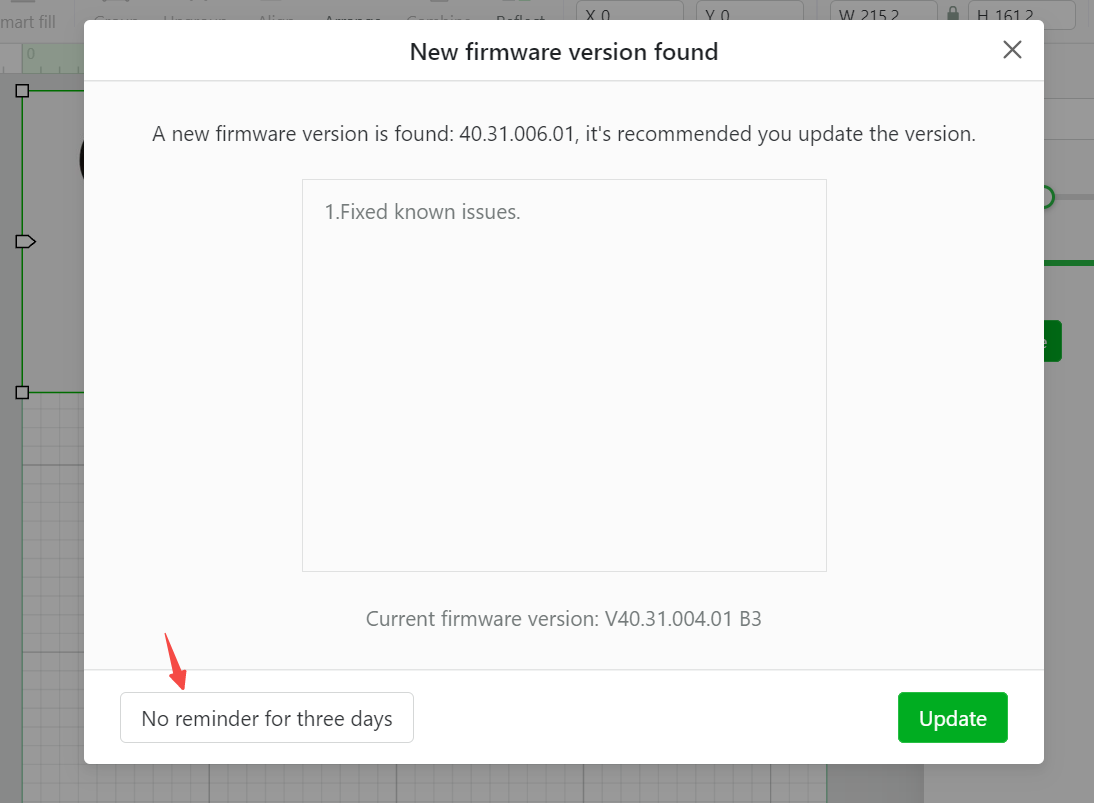
¶ 解决方案1:选择Wi-Fi连接而不是USB连接,然后再尝试在XCS界面升级;
¶ 解决方案2:按住主板上Boot Load按键
如果你的MAC电脑没有Wi-Fi连接功能的话,在XCS卡在3%的进度条的时候,按住主板上的Boot Load 键,直到固件升级完成。

¶ 解决方案3:更换使用Windows 电脑
如果上面的两个方式都尝试过,问题还是没有解决,有条件的话,请使用windows电脑进行固件升级。
¶ 10、为什么我的2W红外激光头加工达不到预期效果
本文章适用于:D1 2W和D1Pro 2W
当你在使用D1 2W或者D1Pro 2W的红外激光头加工的时候,如果发现问题现象:1. 激光头的雕刻效果没有痕迹;2. 雕刻有痕迹但是效果微弱。但是当测试蓝光激光雕刻效果却正常时,请参考如下步骤排查和解决:
¶ 可能原因1:红外激光头调焦异常
如果焦点设置得当,加工过程中会在材料上落下白点。对于某些材料,如铜、铝和不锈钢,加工时也会发出声音。 以不锈钢的加工为例:
- 当焦点设置正确时,白点变亮并发出声音。
- 当焦点未正确设置时,白点很弱并且没有声音。

理论上红外激光模组的焦深为1mm,焦距设置在这个范围内可以看到白点。当白点最亮时,焦点设置最有效。

如果您的2W红外激光头的焦点没有设置正确,请进行手动调焦
¶ 可能原因2:加工参数异常
1)加工参数主要有:速度,功率,密度
关于加工参数,如果功率值太低,设置一个高的功率值;如果机器加工速度太快,设置一个低一点的速度;如果lines per cm低,设置一个更加大的值。设置我们推荐您使用功率100%,速度5mm/s,密度300
2)为了让您的加工效更加明显,请选择使用填充雕刻模式,观察填充模式下的加工效果是否会更好。
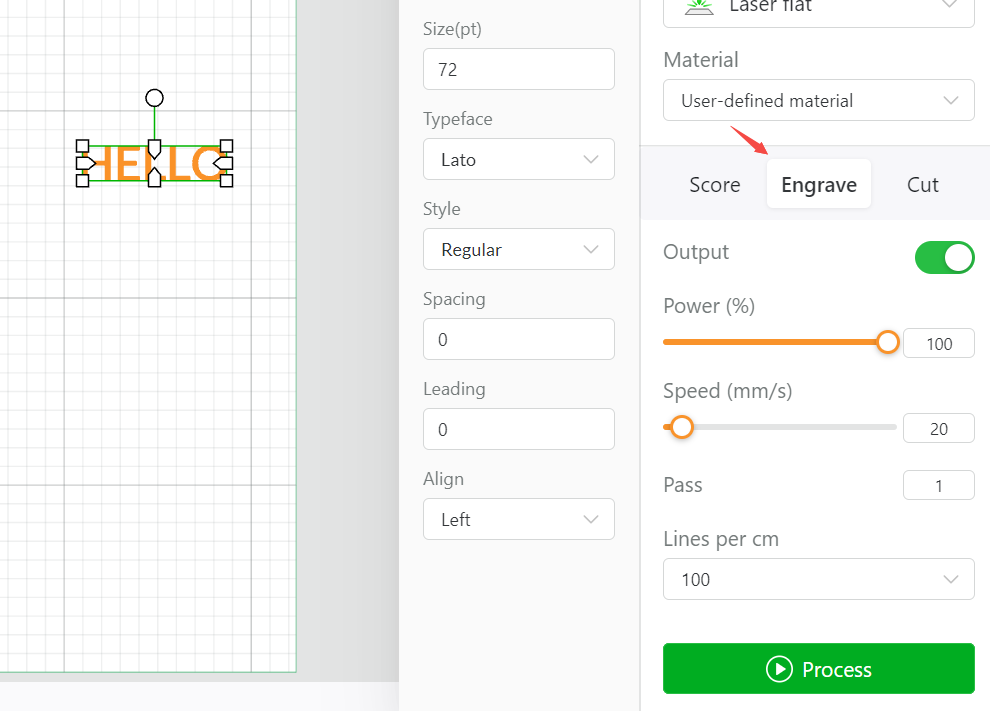
3)如果你使用的是LightBurn软件,在处理矢量文件,请启用恒功率模式;要处理位图文件,请禁用它。
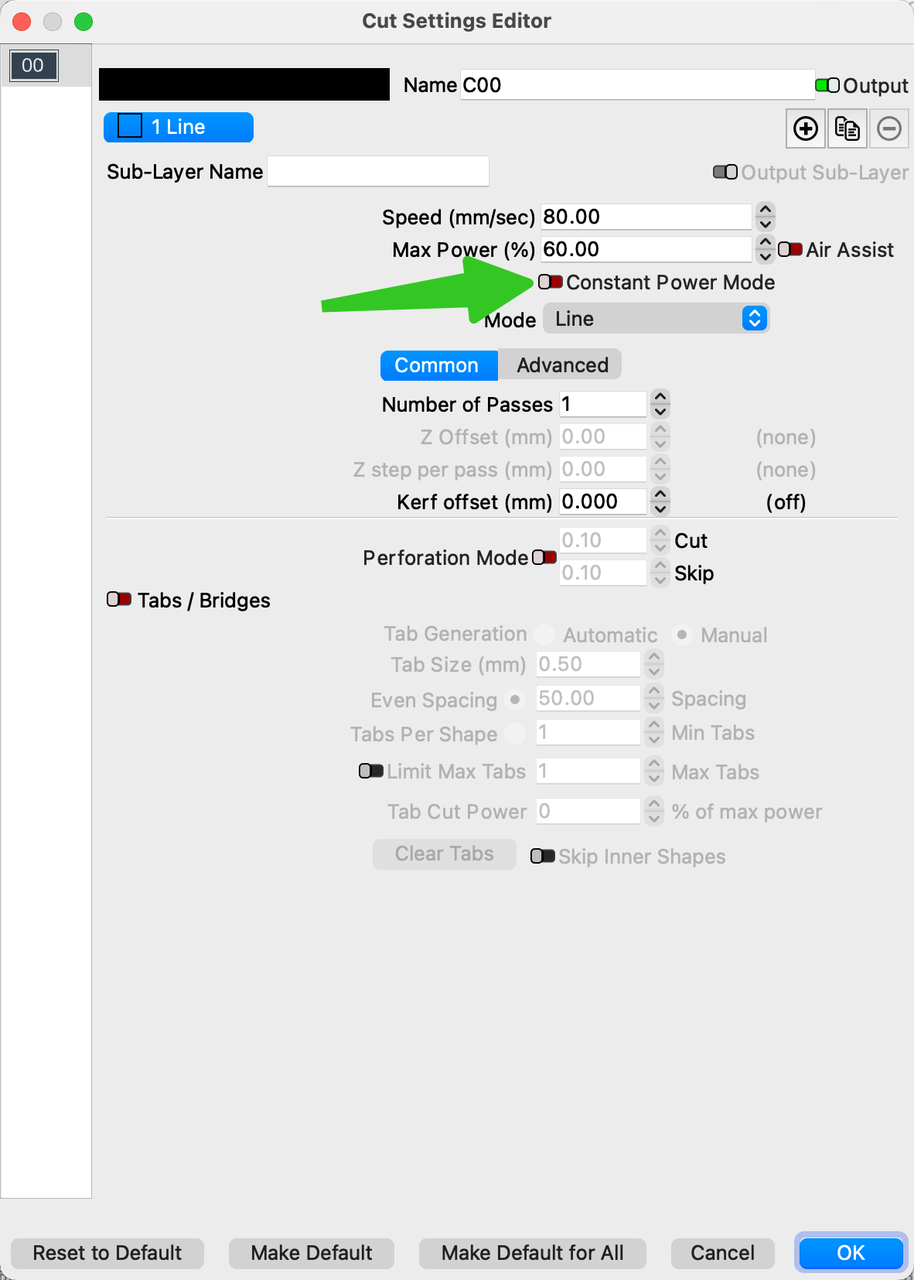
¶ 11、关于D1/D1Pro激光头红十字偏移的说明
本文使用于:D1和D1Pro的所有机器
当你在使用D1或者D1Pro的时候,能够发现,激光头的上面有两个激光的出光点,分别是红十字出光点和加工激光的出光点。本文会对激光头上的这两个出光点,以及红十字偏移量进行介绍。
如下图所示:左侧的是红十字出光点,右侧是激光加工出光点。其中,激光加工出光点和弱光定位的出光点是一致的。

1.红十字出光点和激光加工出光点之间的距离叫做红十字偏移量,不同机型的不同型号的红十字偏移量如下:
D1 5W/10W/20W: X -16mm
D1 Pro 5W/10W/20W: X-16mm D1 Pro 40W: Y-21mm

2.当你在使用Lightburn的时候,针对不同的机型和激光头,由于加工出光点和红十字点不一致,需要在Edit-Device Manage的界面,设置Laser Offset值。在XCS软件上无需额外设定offset数值。
对于D1和D1Pro D1 5W/10W/20W如下:
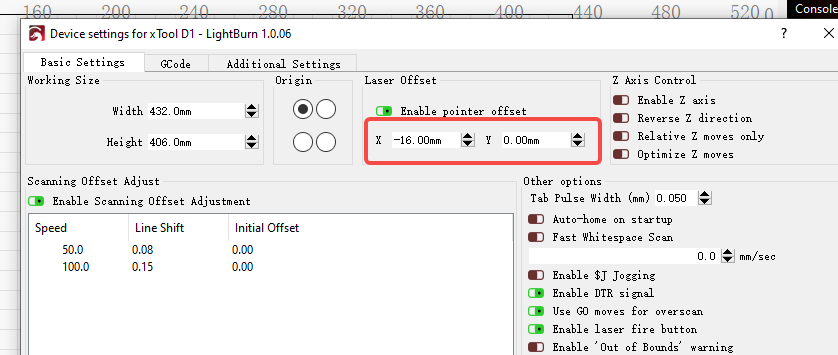
对于D1Pro 40W如下:
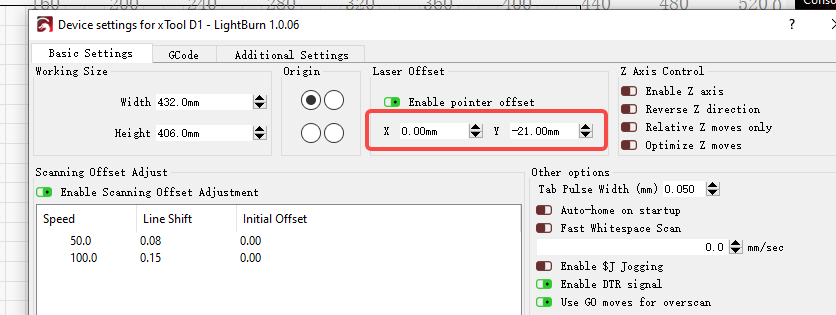
如果你在使用红十字定位模式加工的时候,由于红十字出光点和激光出光点不一致,为了确保红十字中心是加工的起始点,激光头会先向左/上边移动一段距离(红十字偏移量的offset值),然后再开始加工。
¶ 12、MAC提示“xTool Creative Space”非App Store下载无法打开怎么处理?
本文适用于:xTool所有机器
如果你在使用MAC电脑下载XCS软件的时候,出现了“xTool Creative Space”非App Store下载无法打开的报错,请参考本文的指导。
¶ 1.在出现的安全消息窗口中单击确定。
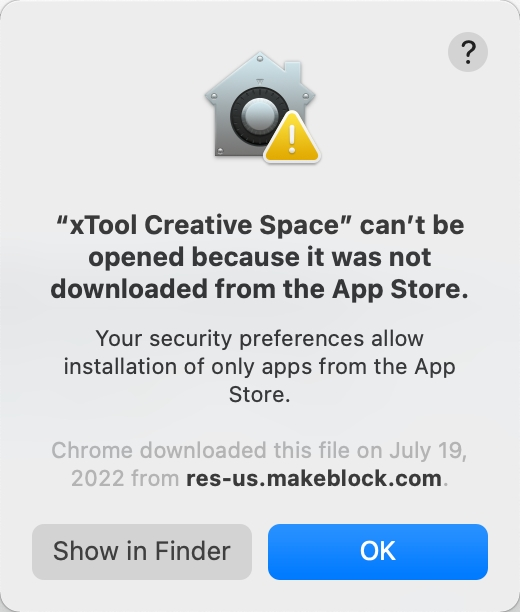
¶ 2.选择系统偏好>安全和隐私。
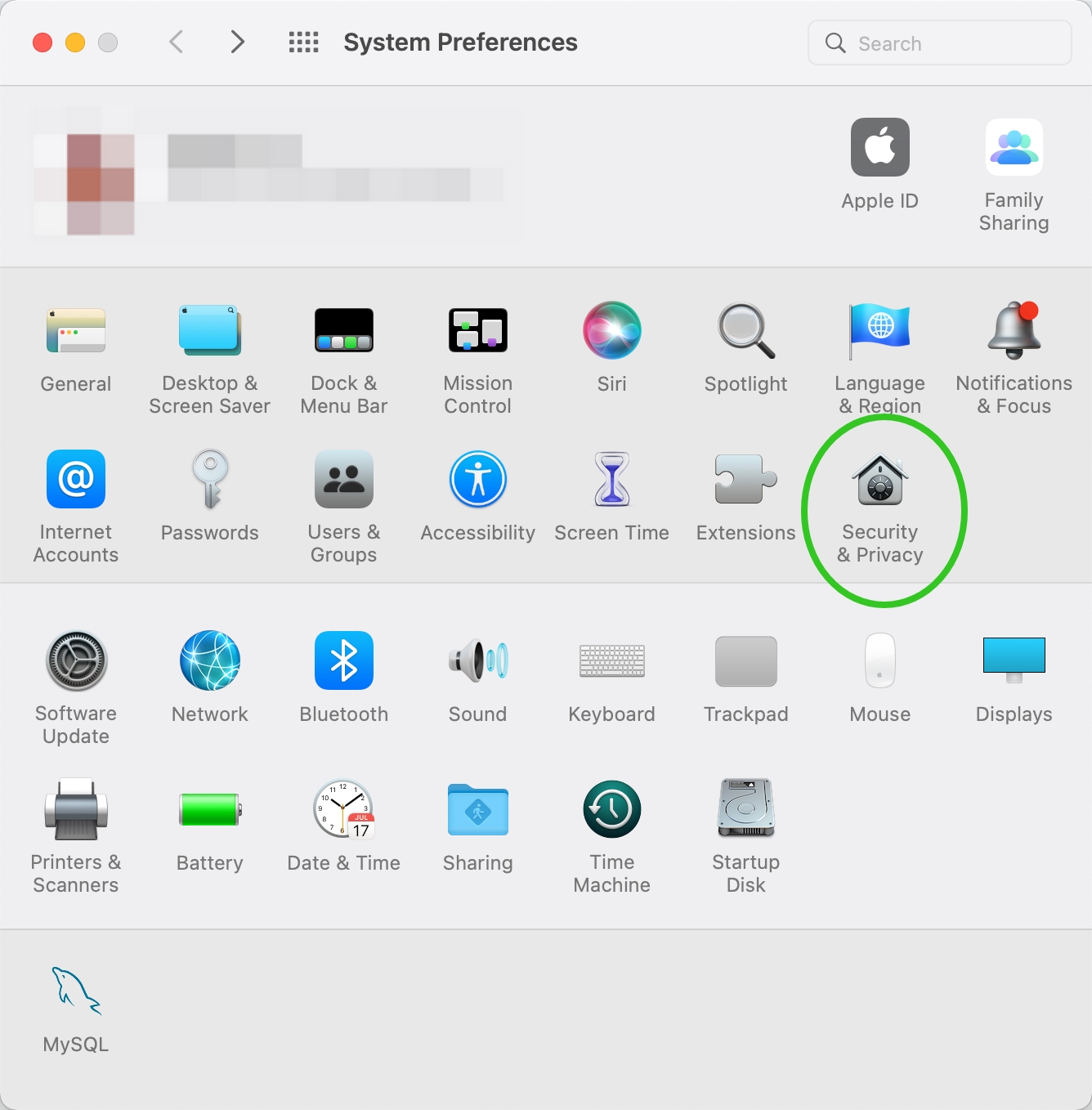
¶ 3.单击以解锁安全和隐私首选项。
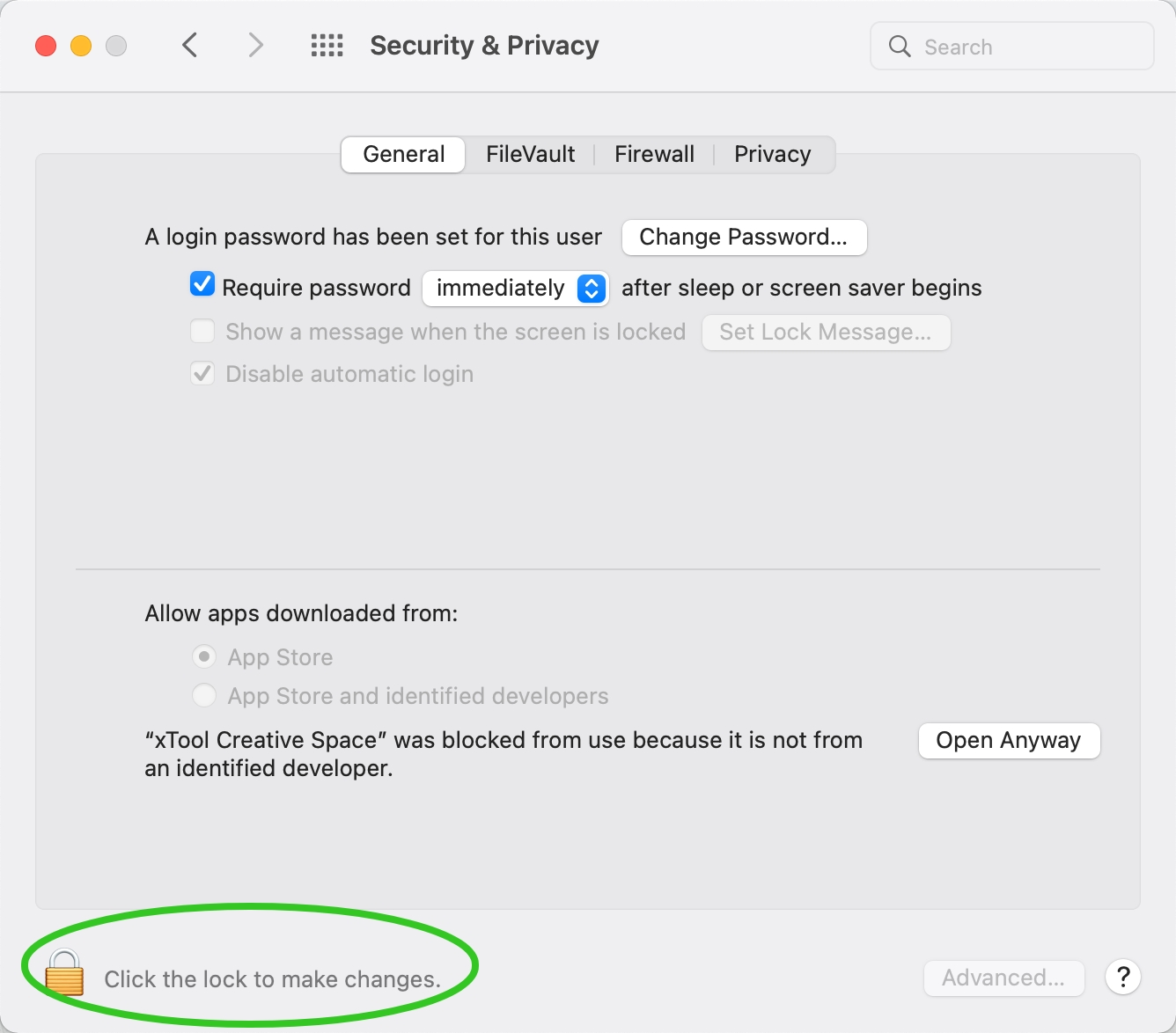
¶ 4.输入用户密码,点击解锁。
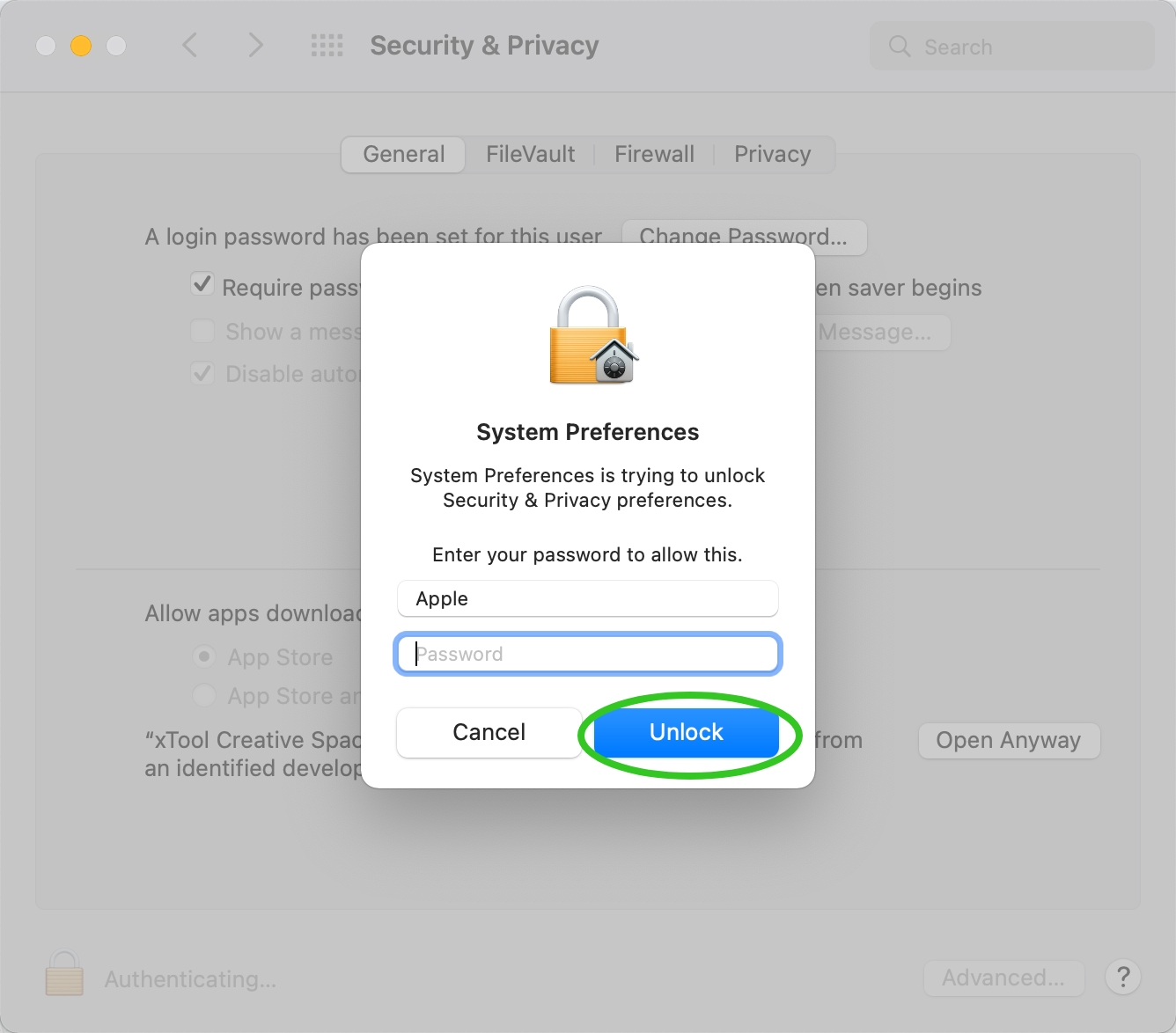
¶ 5.单击仍然打开。
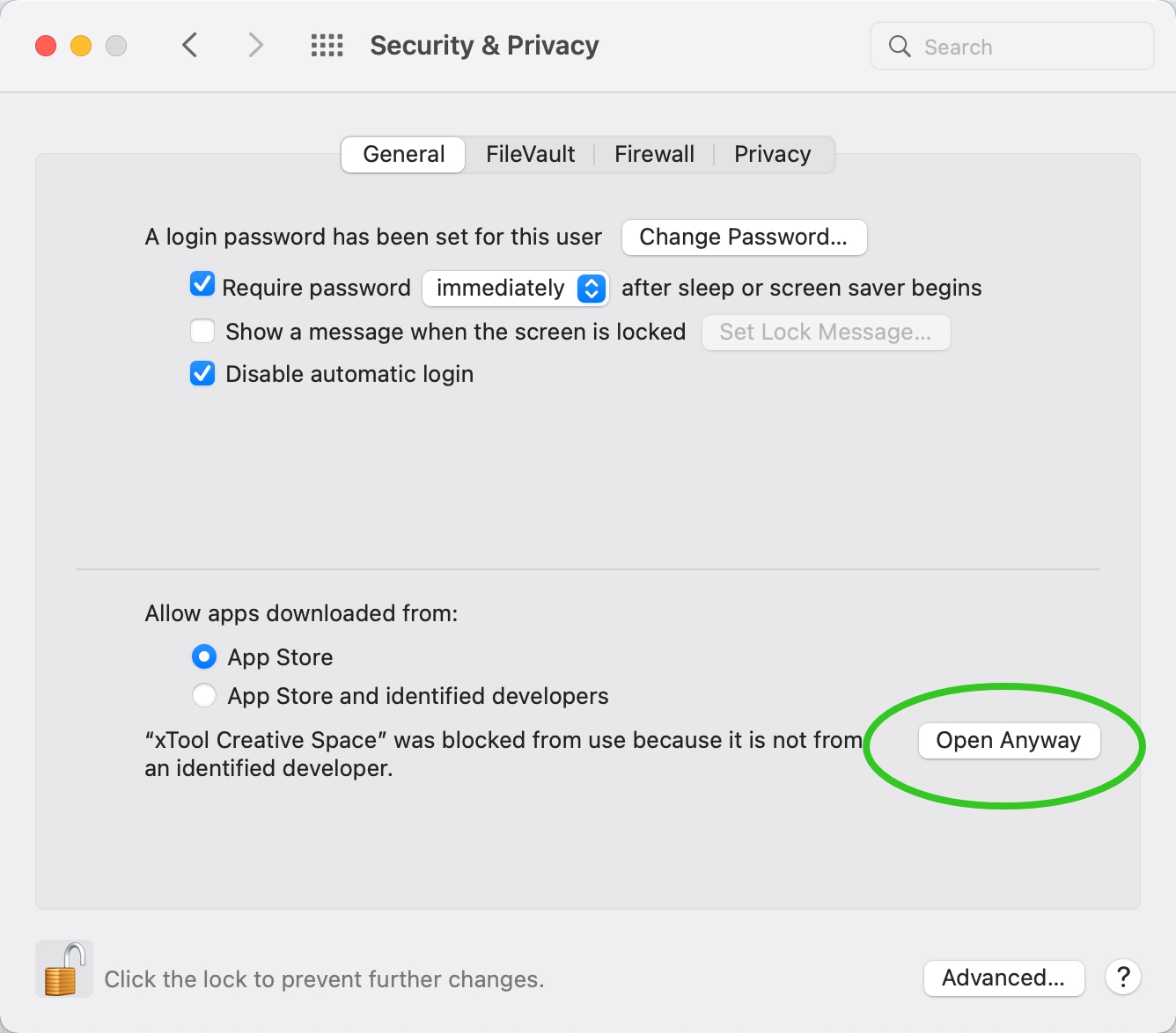
¶ 6.点击打开。
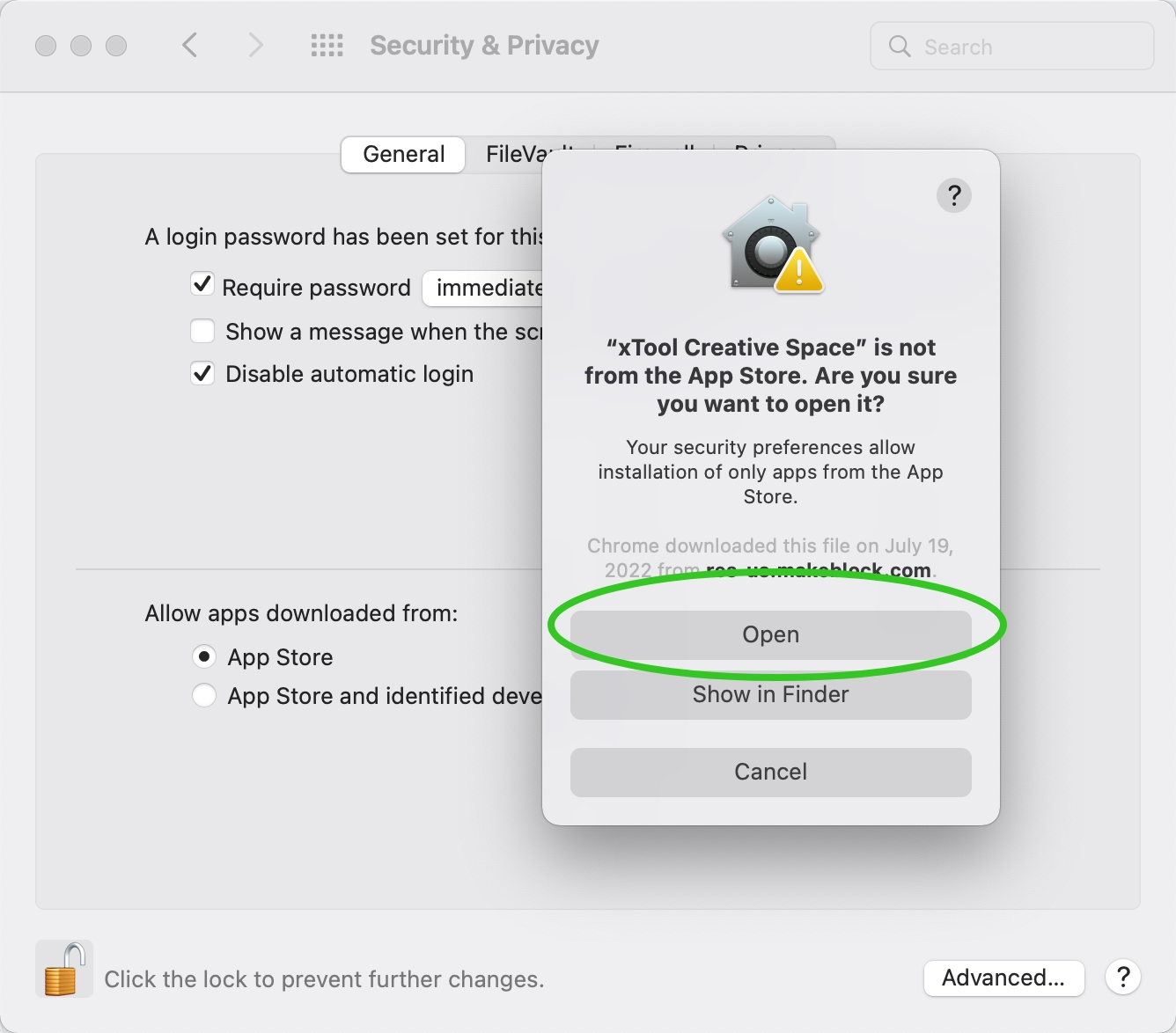
¶ 13、D1能否和40W组件一起使用?
本文适用于:D1和40W组件
如果您正在准备购买D1Pro的40W激光头组件,毫无疑问的是,这可以和你的D1Pro 一起使用。但是如果你也想使用在D1上,这篇文章会介绍一些常见的问题。
¶ Q1:D1能否和40W组件一起使用?
可以。40W组件在D1的安装方式和D1Pro的安装方式基本一样,都需要更换X轴横梁,主板,激光头;不需要更换Y轴的2块限位片,Y轴限位传感器,和Y轴限位连接线。
需要注意的是D1和D1Pro的框架是不一样的,D1ProY轴左侧组件上面有两个限位挡片,D1上面没有两个限位挡片,所以当40W用在D1机器上,Y轴方向的限位功能是无法使用的,需要需要在XCS软件上将限位功能关闭。
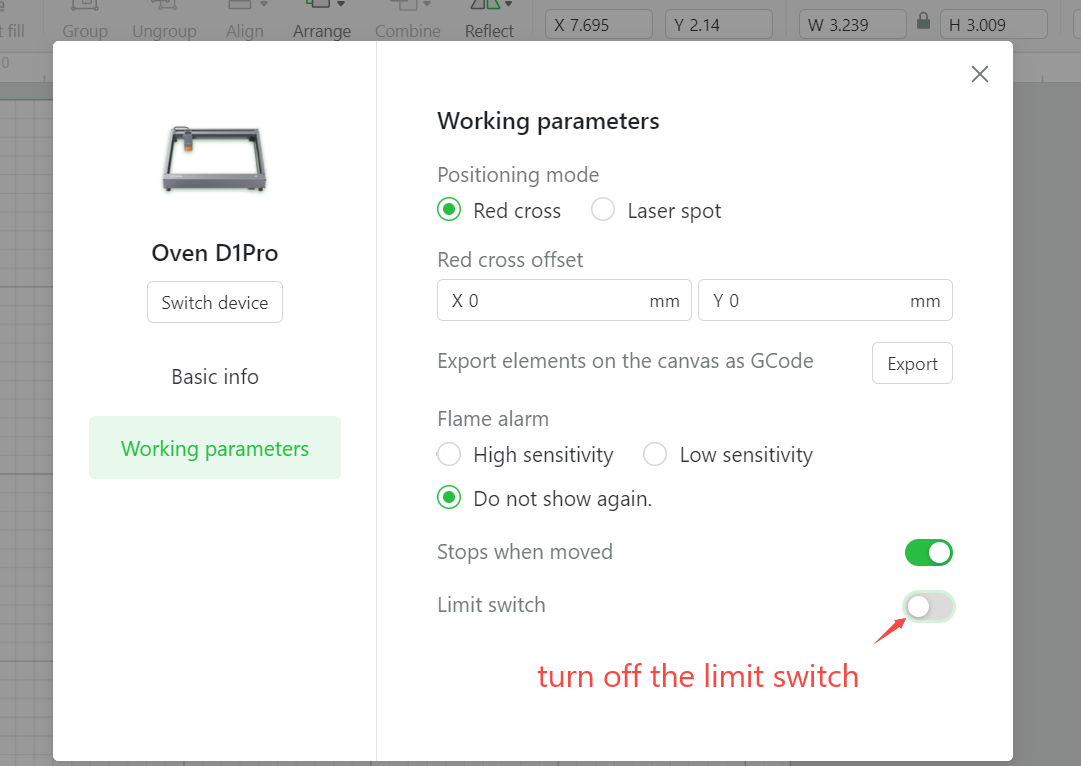
如果不关闭,就会触发限位功能的异常报警。
需要注意的是,将限位功能关闭之后,激光头就有可能出现撞边的问题。
¶ Q2:为什么将40W组装在D1上后,点击Home,会出现撞边的问题?
Home功能是需要配合限位功能一起使用的,没有限位功能的话,Home功能不能正确触发。如果你的机器是D1,连上D1的主板后,可以发现在XCS上是没有Home的选项。
将40W组装在D1上后,当激光头运动到了框架的左上角,由于限位功能已经关闭了,就会导致激光头在Y轴方向持续出现撞边的问题。
所以,如果你将40W配件使用在D1上,我们不建议您使用Home功能。
¶ Q3:是否可以支持手动在Y轴组件上打孔,然后固定40W配件中的限位片?
不建议。任何随意损坏安装机器结构导致的售后问题,我们不提供售后服务。
¶ Q4:是否可以单独购买前后左右挡板组件重新组装成一台40W的D1Pro?
不可以。目前Xtool不支持单独购买前后左右挡板组件,重新组装成新的机器。
¶ Q5:更换使用了40W组件之后,是否可以继使用D1的5W/10W/20W/2W的激光头?
将40W的配件安装在D1,同时需要更换新的主板。新主板的激光头连接线接口是9+2pin的,由于和D1 5W/10W/20W/2W的激光头的接口不一致,所以不能直接和5W/10W/20W/2W激光头一起使用。如果需更换旧的激光头,同时需要将40W配件中的主板换成D1的旧主板。
¶ 14、如何清除XCS软件的缓存
本文适用于:所有使用XCS的机器
在使用XCS软件加工的时候,缓存问题可能会导致XCS和机器之间的连接和使用出现异常(例如USB连接失败,XCS软件显示异常等),通常情况下,可以尝试将XCS软件的缓存清除掉。
清除XCS软件缓存的方式:
¶ 退出XCS软件
¶ 访问保存缓存文件的文件夹("XXXX"是用户名)
1. win:C:\Users\**XXXX**\AppData\Roaming\xTool Creative Space\Local Storage。
2. mac:/Users/XXXX/Library/Application Support/xTool Creative Space
¶ 删除Local Storage文件夹里面的所有文件
¶ 重启XCS软件
如果您无法发现XCS软件在电脑磁盘中的位置,可以按照下面的方式删除XCS软件的缓存:
1.打开XCS软件,同时按下Ctrl+Shift+I,进入XCS软件的控制台
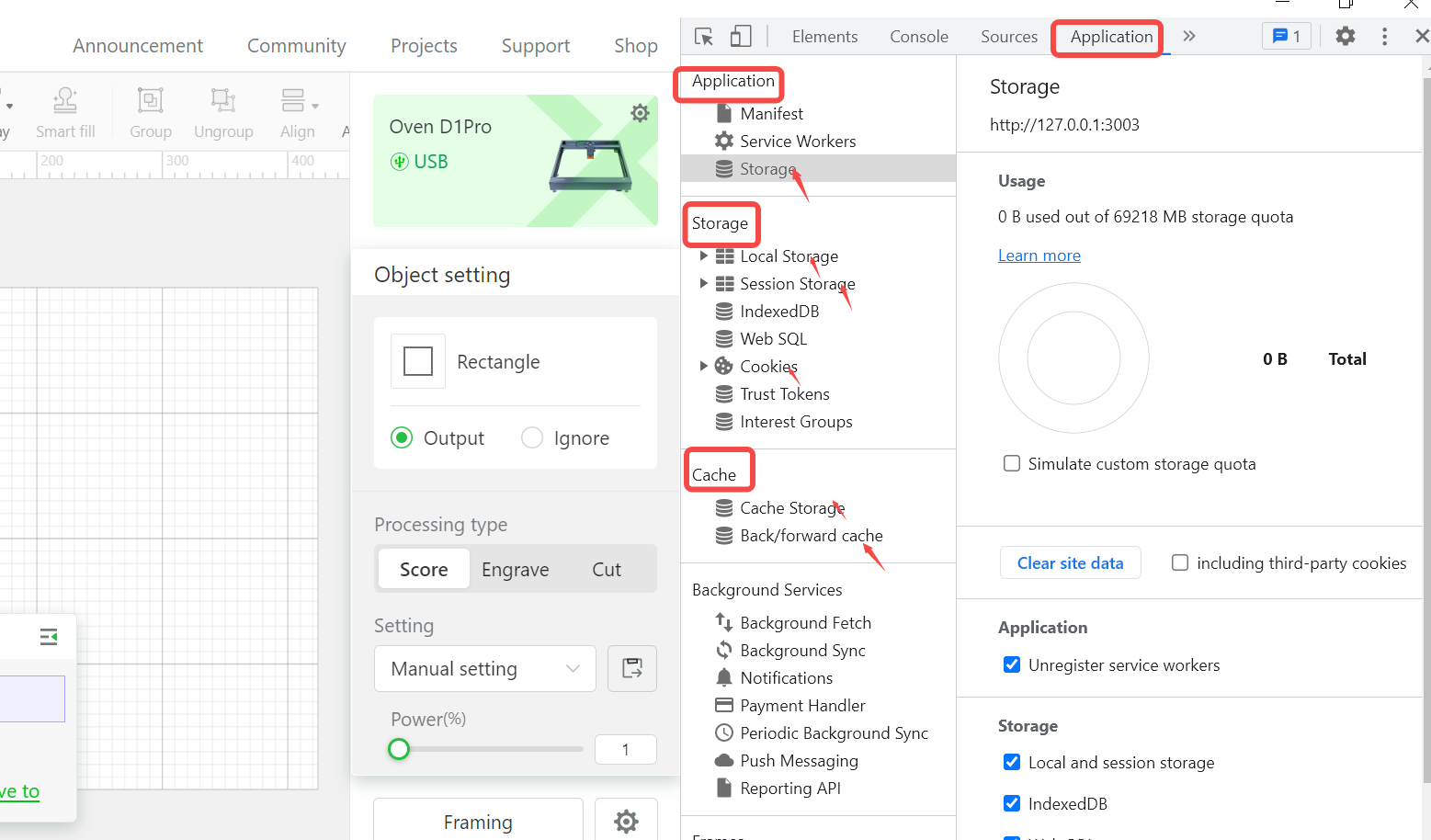
进入到控制台界面之后,找到Application, 在Application的界面下找到和缓存有关的选项。
右击选项,点击empty
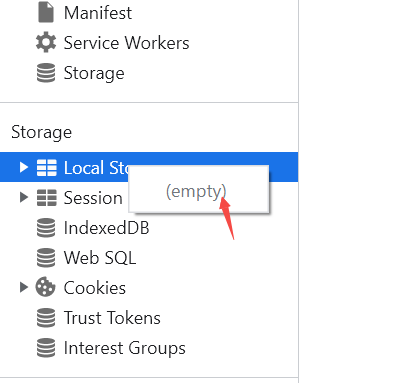
将XCS缓存清除之后,再将软件重启,这样清楚缓存就完成了。
¶ 15、XCS软件点击加工之后没反应该怎么办?
本文适用于:D1和D1Pro
当你在使用XCS软件操作机器的时候,已经成功添加好了文件和加工参数,但是在点击XCS软件上的Process按钮,发现Process按钮点击后没有反应,一直在圈圈。如果你也遇到这个情况,请参考这篇文章的指引。
¶ 可能原因1:机器固件版本太低
您可以参考这个指引,检查机器的固件信息: 10、提供的信息
如果固件版本太低,请按照下面指引升级机器的固件:如何升级D1/D1Pro机器的固件
¶ 可能原因2:软件版本太低
您可以参考这个指引,检查XCS软件的版本信息:10、提供的信息
¶ 可能原因3:XCS软件的缓存异常
请参考本文指引,将XCS软件的缓存清除:37、如何清除XCS软件的缓存
一般来说,将您的XCS软件和机器的固件都升级到最新的版本,并将XCS软件的缓存清楚后,点击process后没有反应的问题都可以解决。如果还有异常,请联系Xtool售后团队。
¶ 16、电脑网络异常对于机器的使用有什么影响?
本文使用于:D1和D1pro
当你在使用XCS软件对机器进行操作,如果电脑没有网络,会对某些功能造成影响。
¶ 问题1:使用XCS升级机器固件显示checking for update fail.
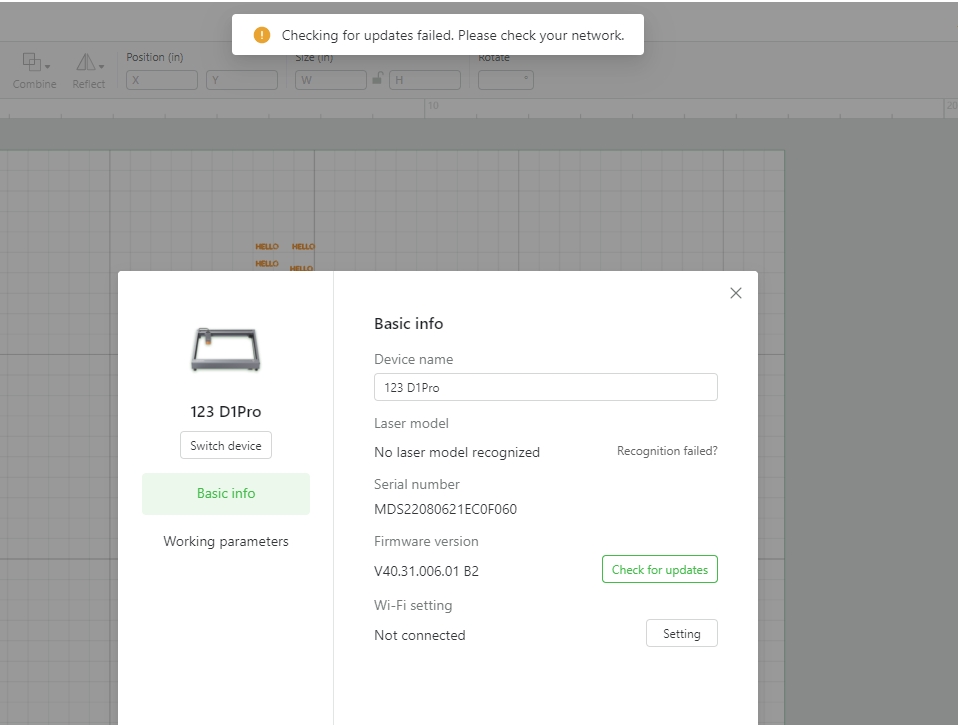
¶ 问题2:开发者模式在Latest firmware界面没有固件信息
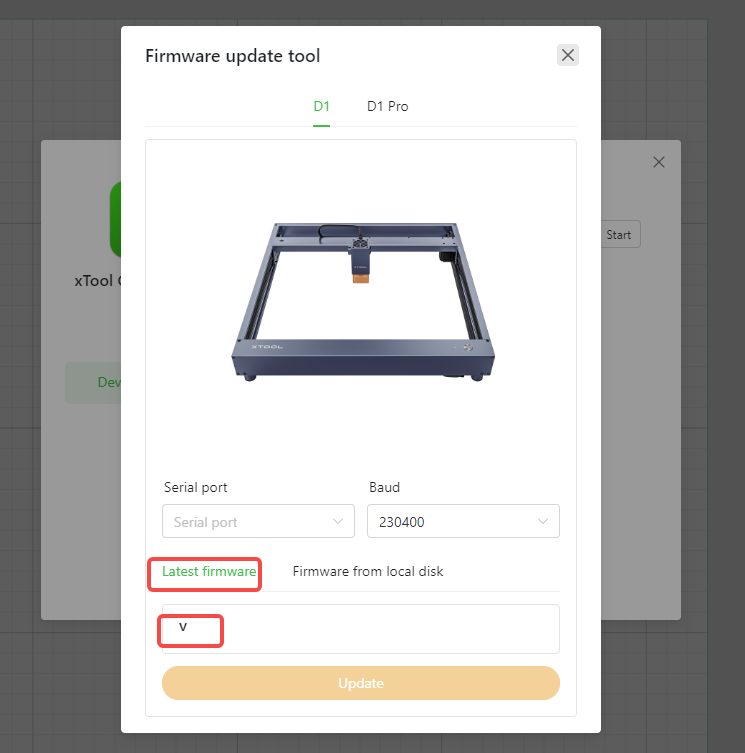
上述的情况都和电脑的网络状态有关。如果您的电脑没有网络,或者您的电脑有网络但是电脑和路由器的防火墙阻止访问中国的IP,就会出现上述的两种报错。这时就需要您检查您的电脑网络和防火墙设置。
¶ 17、为什么D1pro在Lightburn上需要点击两次Home才能归位?
本位适用于:D1pro加长配件的所有型号
当你在使用D1pro的加长配件,并且使用的是Lightburn软件,假设加长版本Y轴一半的位置为Y中线: 激光头在Y中线之上,点击归位是能正常到最上角的 激光头在Y中线之下,需要点击两次Home指令,才会回到左上角
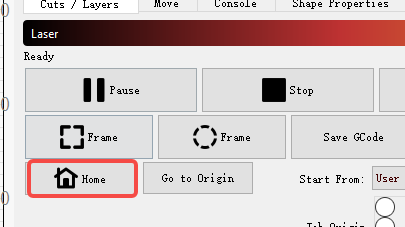
该问题在XCS软件上不会发生。该问题是Lightburn和D1pro加长配件的兼容性问题。如果遇到这个问题,请在lightburn的Console界面,输入指令M205 X406 Y930 S1,然后点击enter发送指令
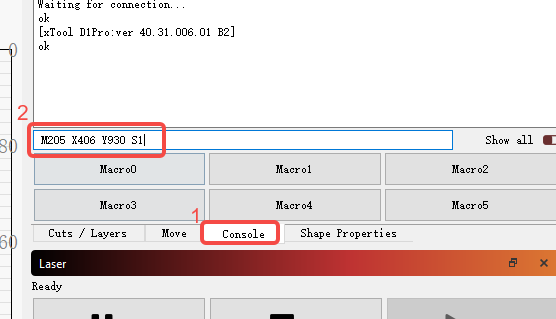
指令发送成功后在Console的界面可以看见发送成功
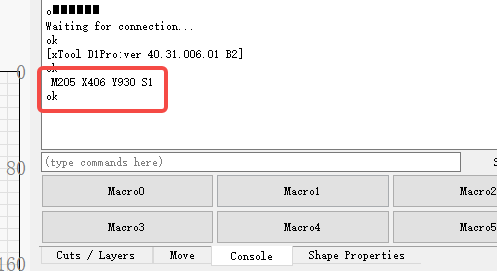
然后在Lightburn上再次点击Home,激光头就能正常的回到左上角了。
¶ 18、不同瓦数的电源适配器能否通用?
本文适用于:D系列的所有型号的激光头
当你在购买机器的时候,有的情况下您购买了机器,同时又单独购买了激光头套件,这样您将获得不止一个电源适配器。对于D系列的机器,适配器的规格如下:
D1 5W:12V3A
D1 10W:12V5.5A
D1 20W:机器适配器可使用D1 5W或10W适配器,有另外一根激光头适配器接在激光头上
D1 2W:13.5V9A
D1pro 5W: 24V2.5A
D1pro 10W: 24V3.5A
D1pro 20W:25V6A
D1pro 2W:25V6A
D1pro 40W: 25V8A
一般来说,高功率的电源适配器是可以兼容低功率的激光头的,即D1pro 40W的适配器可以给D1pro 5W/10W/20W/2W使用,但是D1pro 5W的适配器不能给D1pro 10W/20W/40W/2W使用。
注意:D1和D1pro主板的接口不兼容,适配器之间不能交叉使用。
如果您有任何得疑问请联系Xtool售后团队。
¶ 19、使用lightburn加工出现乱码应该怎么办?
本文适用于:D1、D1pro所有产品型号
当您在使用Lightburn软件,如果在lightburn的console界面出现乱码,如下图:
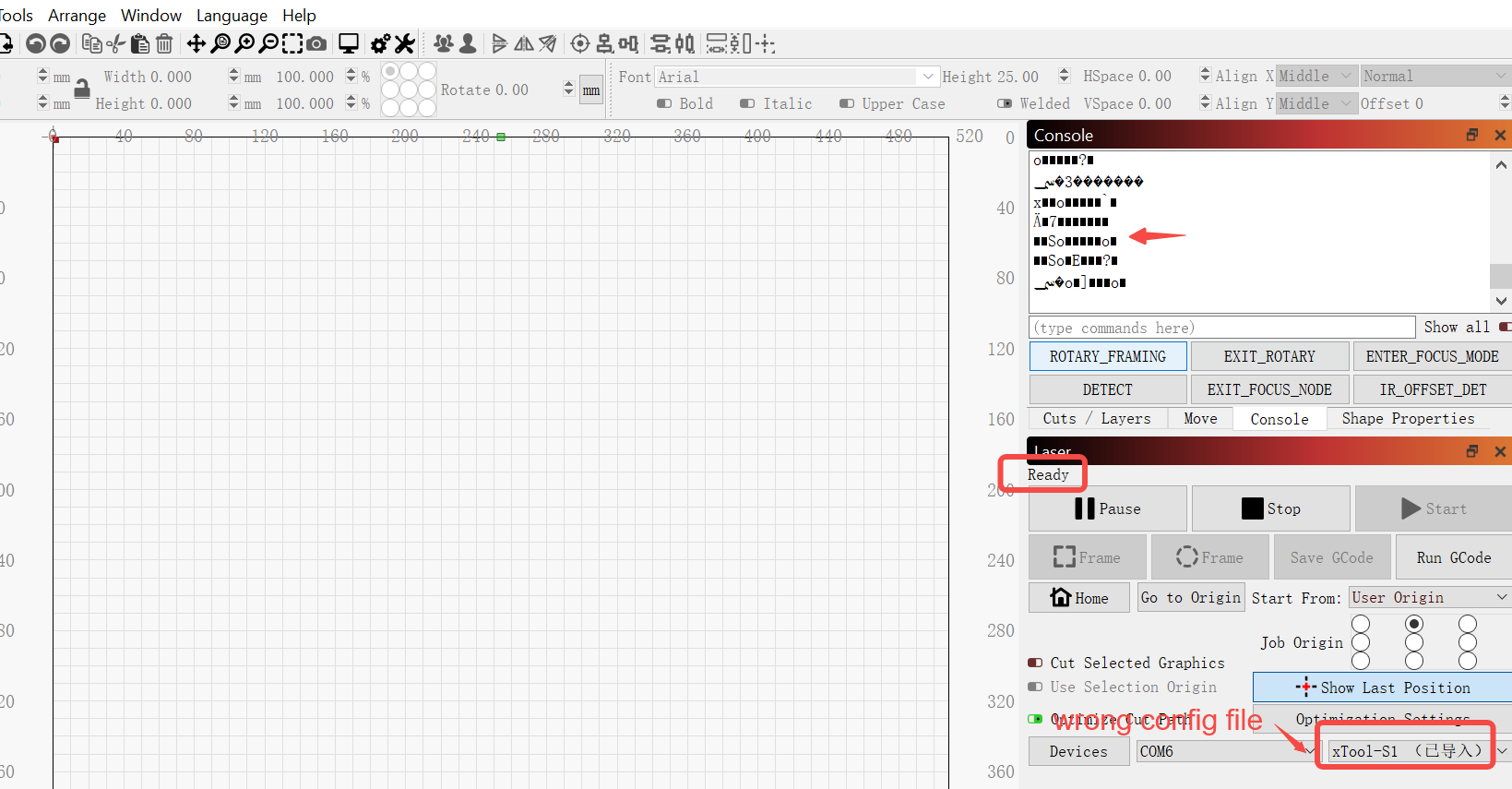
如果出现这个情况,一般是Lightburn选择了错误的配置文件,请检查Lightburn界面的右下角,确认机器的配置文件是否正确。
如果您有任何疑问,请联系Xtool售后团队
¶ 20、xTool D1 Pro 怎么手动对焦?
¶ (1)放下激光器右侧的定焦杆,松开左侧手拧螺丝。
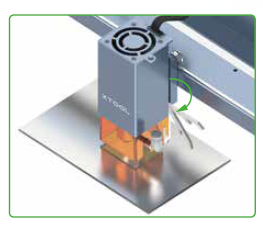
¶ (2)上下滑动激光器,使定焦杆底部刚好接触待加工物体表面。
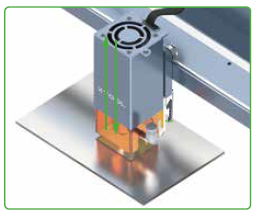
¶ (3)锁紧手拧螺丝,收回定焦杆。
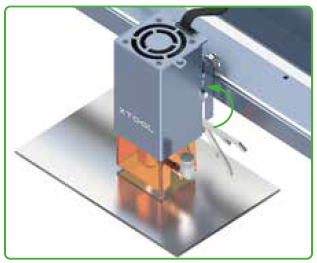
¶ 21、为什么 Wi-Fi 配置好后不能自动连接,每次打开软件都需要重新配置?
可能原因:
Wi-Fi 信号的 IP 地址发生变化。配置 Wi-Fi 时的 IP 地址和重启后的 Wi-Fi 信号 IP 地址不一致。
xTool D1 Pro 根据 IP 地址连接 Wi-Fi 信号。
解决方法:
- 可以用手机设置一个热点,配置 Wi-Fi 并重启设备软件尝试连接。
- 为此 Wi-Fi 信号设置固定的 IP 地址。
¶ 22、手拧螺丝无法拧紧,无法固定激光器怎么办?
手拧螺丝使用次数多后会出现松动的情况,可以通过 L 型扳手拧紧螺丝。